「これからネットを使ったビジネスに挑戦してみたい!」という方におすすめのウェブブラウザ・Google Chrome(グーグルクローム)。
今回は、Google Chromeの利点とダウンロード方法をご紹介いたします。
Google Chromeとは?
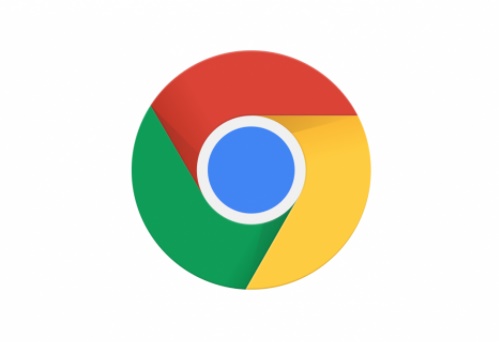
Google Chromeは、インターネットに接続する際に使用するブラウザの一つです。
ウェブブラウザ(インターネットブラウザ、web browser)とは、パソコンやスマートフォン等を利用してWebサーバに接続するためのソフトウェアであり、ウェブページを表示したり、ハイパーリンクをたどったりするなどの機能がある。単にブラウザ(ブラウザー)とも呼ばれる。
(引用:ウェブブラウザ Wikipedea)
他に有名なウェブブラウザとして、
- Internet Explorer(IE)
- Firefox
- Safari
- Microsoft Edge
などがありますね。
たくさんのブラウザがある中でも、Google Chromeは日本でのシェアも第1位!
それだけ使いやすく、多くの人から支持されているブラウザなのです。
Google Chromeを導入するメリット
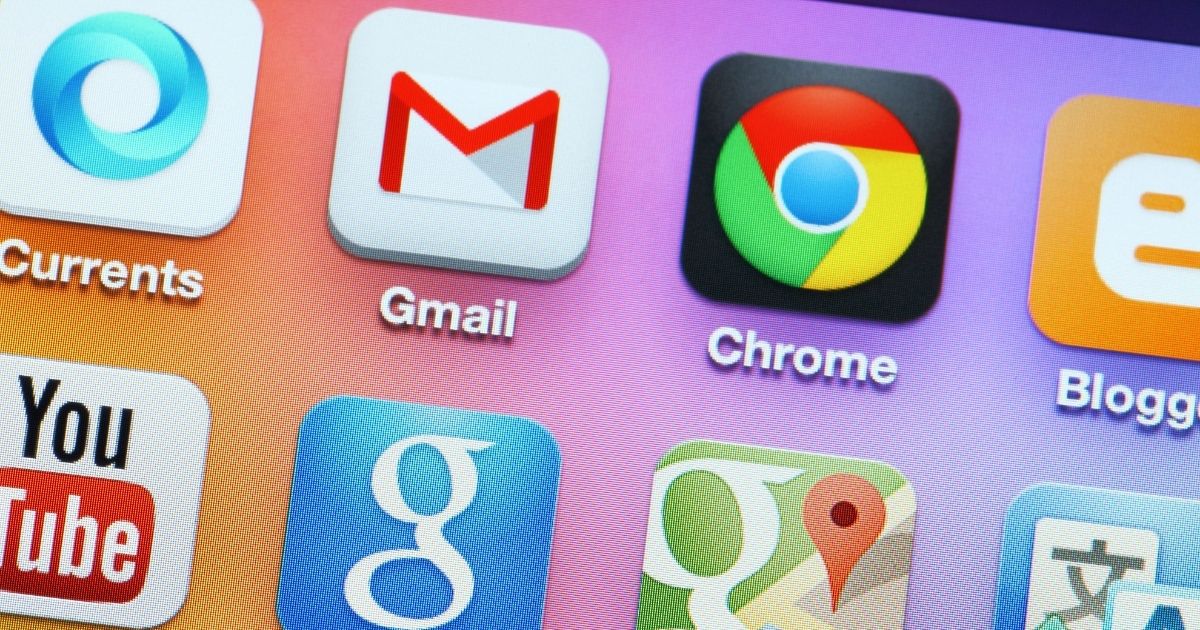
Google Chromeは、高スペックでとにかく読み込みスピードが早いのです。
私自身、以前他のブラウザを使っていたことがありましたが、ページを開くのに時間がかかり、スムーズに作業ができなかったんですね。
しかしChromeを使用するようになってから、そのようなストレスを感じることはほとんどなくなりました!
-150x150.png) ユミ
ユミサクサク読み込めるので、作業効率もアップしましたよ♪
他のブラウザとの速度を比較してもChromeが一番早いといった計測結果も出ていますので、ぜひ利用してみてくださいね。
他にも、
- 操作性がシンプルなため、初心者にも使いやすい
- 拡張機能が豊富
- 翻訳機能が付いている
- 分析に役立つデベロッパーツールが使える
といった特徴があります。
また、よく使用するページを記憶しておき、ブラウザを立ち上げたら自動的に複数の固定タブを開く設定をすることもできます。
私も使っている非常に便利な機能ですので、こちらの記事も併せてご覧くださいね。


Google Chromeのダウンロード方法
Google Chromeは、Windows、Macユーザーに関わらず使用することができます。
ダウンロードは、以下のリンクから!
公式インストール先URL:
https://www.google.co.jp/chrome/index.html
公式サイトを開いたら、『Chromeをダウンロード』をクリックします。
Google chromeの利用に関する規約が表示されたら、チェックを入れて『同意してインストール』を押します。
「ChromeSetup.exe」が自動的にダウンロードされるので、『実行』をクリックし、あとは指示に従って操作すれば、数秒から数十秒でダウンロードが完了します。
Macユーザーの方は、ダウンロードした「googlechrome.dmg」というファイルを開き、Chromeのアイコンをドラッグ&ドロップでアプリケーションフォルダに移動しましょう。
これでダウンロードは完了です!
あとがき
Google Chromeは、インターネットビジネスに挑戦してみたい方はもちろん、ネットを使って仕事をされている方全てにおすすめですので、ぜひこの機会に利用してみてください。
操作性もシンプルですので、初心者の方もすぐ慣れるかと思いますよ!

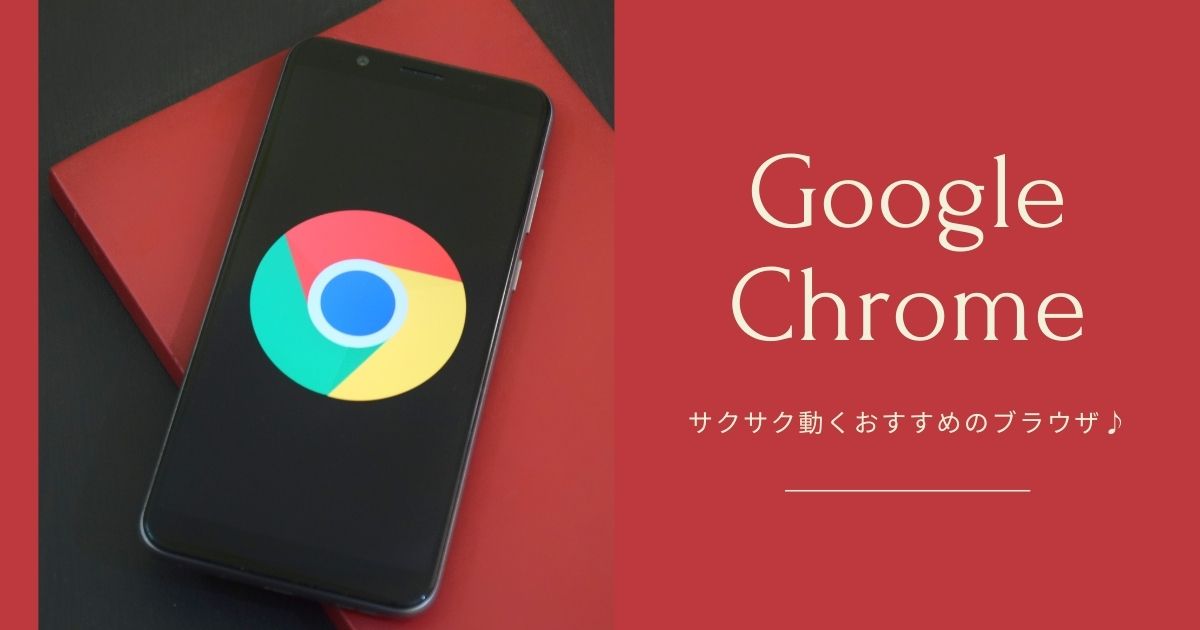


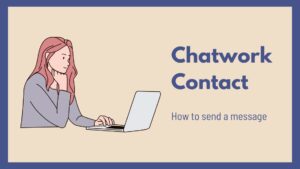





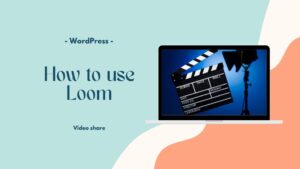

コメント